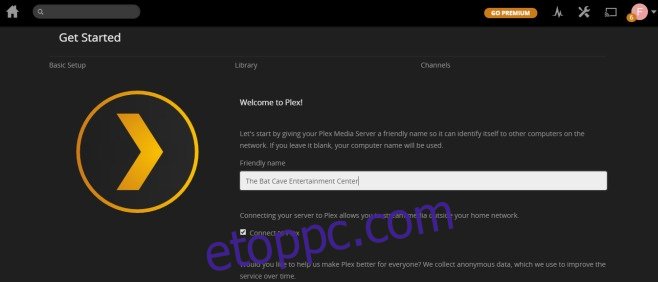A Plex egy olyan alkalmazás, amely rendkívül népszerű filmek és tévéműsorok streamelésére. A Chromecast birtokában bárki számára kötelező alkalmazás lett. Az alkalmazás kivételes minőségben játssza le a médiát, és hozzáadhatja a médiakönyvtárat, így rendkívül könnyen elérhető és lejátszható. Számos médiaformátumot támogat, és a TV-műsorok epizódjainak és évadainak felismerésére készült. Az egyetlen trükkös rész a beállítás. Ha ki akarta próbálni a Plexet a számítógépén, de nem egészen világos, hogyan lehet elérni, hogy olvassa a könyvtárát, íme egy gyors útmutató, amely segít abban, hogy ezt megtegye, és elkezdje az átküldést a tévére.
Ez az útmutató három dolgot feltételez;
Megfelelően beállított Chromecast-eszköze van
A Chrome telepítve van a számítógépére, és a Chromecast bővítmény telepítve van rá
A lejátszani kívánt média és könyvtár létrehozása a helyi rendszeren található
1. lépés: Telepítse a Plexet. Letölthető a bejegyzés végén található linkről. A telepítés nagyon egyszerű, és gyorsan áthaladhat rajta, mivel az alkalmazás nem próbál meg semmi extra telepítést. A beállítás befejezése után engedélyezze az alkalmazás elindítását.
2. lépés: Hozzon létre egy Plex-fiókot. Amikor elindítja az alkalmazást, megnyílik egy új lap a böngészőjében, amely arra kéri, hogy jelentkezzen be, vagy regisztráljon egy fiókot. A regisztráció után (a fiók ingyenes), a rendszer megkéri, hogy nevezze el könyvtárát.
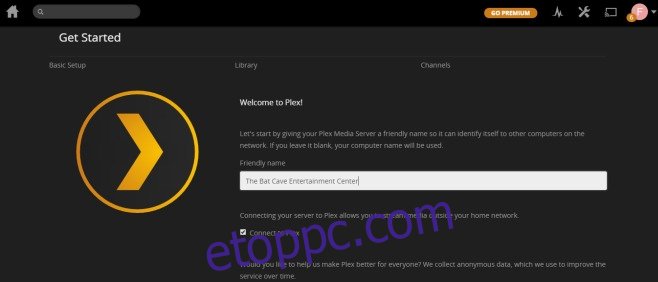
3. lépés: Rendszerezze a médiát. A Plex szintaxisra és könyvtárstruktúrára támaszkodik a filmek és tévéműsorok felismeréséhez. Felismeri a médiát, ha helyesen címkézte fel a fájlokat, és a megfelelő könyvtárakba rendezte őket. Válassza ki, hogy melyik meghajtóra szeretné gyűjteni a médiát, és hozzon létre ott egy új mappát „Média” néven. A belsejében hozzon létre még két mappát, az egyik a „Filmek”, a másik a „TV-műsorok”. Érdemes megemlíteni, hogy létrehozhat egy „Zene” nevű mappát is, mivel a Plex támogatja a zenelejátszást is.
4. lépés: Nevezze át a médiafájlokat a Plex által felvázolt szintaxis szerint. Ez messze a legidőigényesebb része a Plex beállításának. A fájlokat át kell nevezni, hogy a Plex elolvashassa őket. tudsz itt olvashatja el a különböző filmek és tévéműsorok teljes szintaxisát de azért mondunk néhány példát, és tisztázunk néhány dolgot.
Az összes filmet az imént létrehozott „Filmek” mappába helyezheti. Nem kell külön mappát létrehoznia a filmhez, majd beágyazni a médiafájlt, de ennek megvannak az előnyei, azaz hozzáadhatja a filmhez tartozó feliratfájlt a mappába, és a Plex el tudja olvasni. .
A szerkezet így fog kinézni;
Szintaxis: MovieName (megjelenés éve).ext
Példa: MédiafilmekA Gyűrűk Ura: A Gyűrűk Szövetsége (2001)A Gyűrűk Ura: A Gyűrű Szövetsége (2001).mkv
Szintaxis: TV-műsorok/ShowName/XX. évad/ShowName – sXXeYY – Optional_Info.ext
Példa: MediaTV Shows/The 100/Season 02/The 100 – s02e07.avi
5. lépés: Adja hozzá a Media mappát a Plexhez. Kattintson a „Mappák hozzáadása” elemre a Könyvtár szerkesztése ablakban, és tallózással keresse meg az imént létrehozott Média mappát, amelybe az összes filmet és tévéműsort rendezte. Kattintson a „Változások mentése” gombra. Térjen vissza az otthoni irányítópultra, és a média egy idő után megjelenik. A Plexnek be kell szkennelnie, és attól függően, hogy mekkora, időbe telik. Miután ez megtörtént, a Plex beállítása befejeződött.
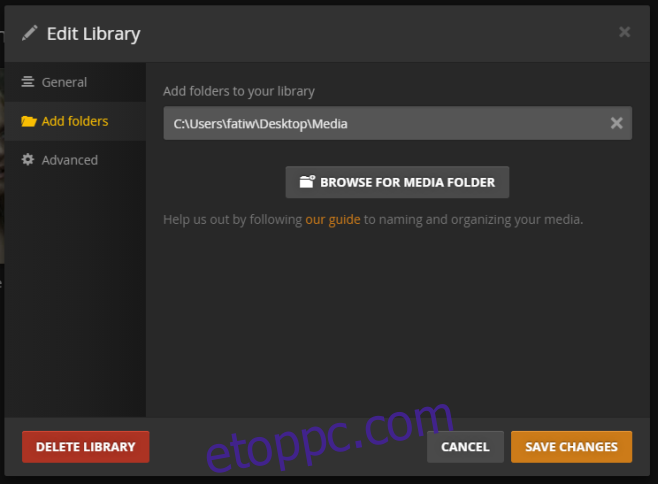
6. lépés: Most, hogy beállította a Plexet a médiával, lejátszhatja Chromecastján. Győződjön meg arról, hogy az eszköz csatlakoztatva van, és a Chromecast bővítmény „látja” azt. A Plex könyvtárában válasszon ki egy filmet vagy tévéműsort, amelyet meg szeretne nézni, és lejátszhatja. A médialejátszó jobb felső sarkában megjelenik egy Cast gomb. Kattintson rá, válassza ki a Chromecast-eszközt a bővítményből, amelyre át szeretné küldeni, és megkezdődik a műsor átküldése. A lejátszás pozícióját és hangerejét a böngészőből kezelheti.
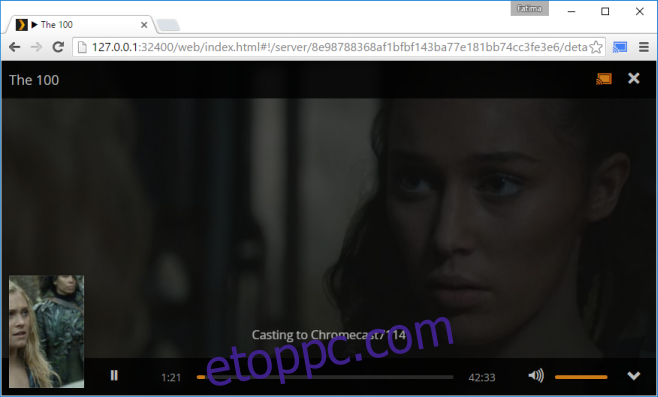
Ennyi kell. Ha ismételten hibaüzenetet kap, amely azt mondja, hogy nem találja a médiát, és arra kéri Önt, hogy jelentkezzen be, zárja be a böngészőt. A tálcán kattintson jobb gombbal a Plex ikonra, és válassza ki a megnyitási/indítási lehetőséget. Amikor megnyílik a böngészőben, jelentkezzen be újra, és indítsa el a média lejátszását.